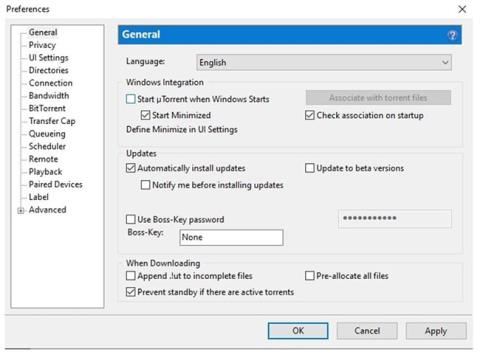uTorrent , ktorý je dostupný v systémoch Windows a Mac, má predvolené nastavenie, ktoré ho ponechá otvorený vždy, keď reštartujete počítač.
Zažili ste to? To môže byť pre niektorých ľudí veľmi nepríjemné, najmä ak nepoužívate uTorrent často. Možno sa pýtate, ako zabrániť tomu, aby sa uTorrent otvoril pri spustení? Našťastie existuje jednoduchý spôsob, ako to zmeniť a otvoriť program iba vtedy, keď chcete.
1. Otvorte Predvoľby

Otvorte Predvoľby
Otvorte program uTorrent dvojitým kliknutím na ikonu na pracovnej ploche. V hornom paneli ponuky vyberte položku Možnosti . V rozbaľovacom zozname, ktorý sa otvorí, kliknite na možnosť Predvoľby.
2. Zrušte začiarknutie políčka Open uTorrent When Windows Starts

Zrušte začiarknutie políčka Otvoriť uTorrent pri spustení systému Windows
Otvorí sa nové okno so všetkými možnosťami. Kliknite na kartu Všeobecné. V okne s názvom Integrácia systému Windows zrušte začiarknutie možnosti vedľa položky Otvoriť uTorrent pri spustení systému Windows .
Ak táto možnosť zostane vybratá, uTorrent sa bude naďalej otvárať pri každom reštartovaní počítača. Po vykonaní zmien nezabudnite kliknúť na tlačidlo Použiť a potom kliknite na tlačidlo OK.
Existujú aj iné spôsoby, ako zabrániť otvoreniu uTorrent pri spustení, ale vyššie uvedené metódy sú zďaleka najjednoduchšie. Medzi ďalšie spôsoby patrí zmena verzie uTorrent na staršiu verziu, zmena nastavení systému Windows a odstránenie uTorrentu zo spúšťacieho priečinka.
Dúfam, že budete úspešní.